Microsofti konto on lukustamata - avage oma konto
Teie Microsofti konto võib lukustuda, kui ilmneb mõni turvaprobleem või kui sisestate vale parooli liiga palju kordi. Ärge muretsege, sest taastamine on lihtne protseduur, mille lõpuleviimiseks peaks kuluma vaid minut. Selles artiklis räägime Microsofti konto lukustamisest - avage oma konto. Alustagem!
Samuti võib juhtuda, et logite sisse oma Microsofti kontole, Skype'i, OneDrive'i või mõnda muusse Microsofti teenusesse. Ja siis ei tundu, et mäletate oma konto loomisel kasutatud parooli. Õnneks on Microsoftil teie kontoteabe taastamine nüüd väga lihtne.
Kuid peate teadma kas e-posti aadress või telefoninumber mida kasutasite konto registreerimisel.
Microsofti konto on lukustamata - kuidas avada
- Esiteks peate sisse logima oma Microsofti kontole aadressil konto.microsoft.com . Seejärel teavitatakse teid, et teie konto on lukus, see on eeldatav ka selles etapis.
- Valige Unustasin oma parooli , seejärel puudutage Järgmine .
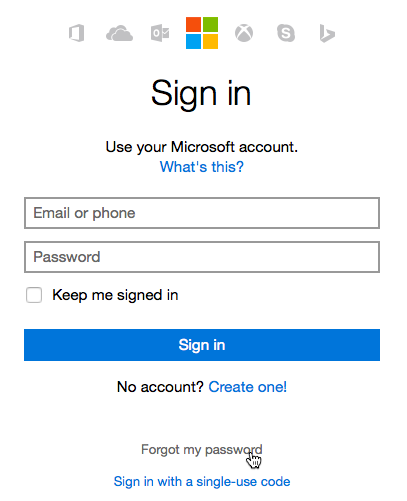
- Sisestage oma e-posti aadress või telefoninumber, seejärel peate sisestama Captcha koodi ja puudutama Järgmine .
- Valige, kas soovite, et teie alternatiivsele e-postile saadetaks turvakood või soovite koodi sisestamiseks e-posti aadressi anda, seejärel puudutage Saada kood .
- Kui olete koodi kätte saanud, tippige see ja puudutage nuppu Järgmine .
- Nüüd tippige ülemisele väljale uus parool, seejärel sisestage see uuesti teisele väljale. Vajutage Järgmine .

- Seejärel muudetakse teie parooli.
Kui olete oma parooli lähtestanud, peaksite oma kontole uuesti sisse minema. Pidage seda meeles, et sisestage uus parool kõikidesse seadmetesse - see hõlmab ka Windows 10 arvuteid ja muid rakendusi, mis kasutavad teie Microsofti kontosid, näiteks Outlooki ja Skype'i.
Järeldus
Hästi, see oli kõik inimesed! Loodan, et teile meeldivad see Microsofti konto lukustatud artikkel ja leiate, et see on teile ka kasulik. Andke meile selle kohta tagasisidet. Ka siis, kui teil on selle artikliga seotud täiendavaid küsimusi ja probleeme. Seejärel andke meile sellest teada allpool olevast kommentaaride jaotisest. Pöördume teie poole varsti.
Head päeva!
Vaata ka: Erinevad viisid Microsoft Edge'i probleemide lahendamiseks Windows 10-s



![[2023] Kuidas lahendada iPhone'i andmete taastamise katse pärast operatsioonisüsteemi ios 16/iPadOS 16 värskendamist ebaõnnestus](https://geeksbrains.com/img/apple/BF/2023-how-to-solve-iphone-attempting-data-recovery-failed-after-updating-ios-16-ipados-16-1.png)




